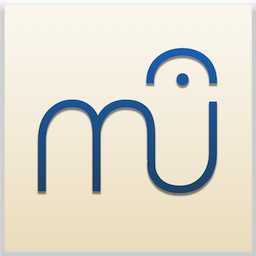
-
乐谱软件MuseScore 22.0.2 最新版
大小:52M语言:中文 类别:音频处理系统:WinAll
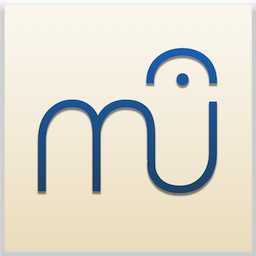
标签: 乐谱
乐谱软件MuseScore 2是一款优秀的乐谱编辑软件,MuseScore 提供一个相当视觉化的介面,用起来就跟Word, Excel 等软体一样简单,可以制作各种格式的乐谱、琴谱、多声部或更复杂的乐曲、交响乐。

不管是学唱歌、学钢琴、学吉他或学习各种乐器,都得有个乐谱来帮助演奏或学习。
一开始老师会找一些难易度较为合适的琴谱给大家练习,越来越熟练后可能自己会去找书、买谱或从网路上找些谱来弹。
等到更进阶之后,可能得自己编写、纪录一些东西,甚至开始弄些简单的编曲..等等。
如果你想自己编写乐谱且希望能在电脑上用比较简单易用的软体来做的话。
可以试试看下面这个免费软体MuseScore 乐谱编写工具。
MuseScore 提供一个相当视觉化的介面,用起来就跟Word, Excel 等软体一样简单。
可以制作各种格式的乐谱、琴谱、多声部或更复杂的乐曲、交响乐..等等。
透过多分页的编辑视窗同时在不同页面中快速切换、修改。
只要用滑鼠点几下就能轻松绘制出相当清爽、干净的乐谱。
一边编写乐谱还能随时按「 ►」播放键把你写的内容弹奏出来,相当方便!
写好的乐谱除了可储存成PDF 档或PNG, SVG 等格式的图档之外。
MuseScore 还可支援琴谱上传功能,可以把你编写好的乐谱上传到网站上跟大家分享。
也能在「 Sheet Music」页面中看到其他网友上传的乐谱,内容相当丰富多元,是个挖宝的好地方。
1. 将软体下载回来之后,点两下执行档开始安装,接着只要按「Next」或「Install」等按钮即可将软体安装到电脑中。
2. 安装好并执行MuseScore 后,会先出现一个「启动中心」视窗,请按「+」建立一个新乐谱。
3. 填上标题、作曲者、作词者、版权…等等各种资讯,这些文字会出现在制作好的乐谱上。
4. 接着请选择乐谱样式,可依照你实际需求选择不同乐器、曲风或不同格式的乐谱样板。
5. 接着就是发挥你的创意与艺术天份把音符填上到适当的位置去… 。
按视窗最上方的「音符」→「输入音符」,即可开始用滑鼠左键贴上各种音符。
另外还有一些装饰音、谱号、调号、升降记号、强弱记号…等等各种符号,可以从左边的「记号面板」选取、编写。
6. 完成后,除了按「Ctrl」+「s」直接存档之外,也可点一下选单中的「档案」再按「送出…」
将乐谱内容汇出成PDF 文件或PNG, SVG 等格式的图档,也可直接按「Ctrl」+「p」列印出来。
加载全部内容

Voicemeeter Bananav2.1 汉化版16.3M156人在玩VoicemeeterBanana是一款音频调整软件,可以帮助您在电脑上调节生声音文件的播放模式,特别是在设计混响或者是电音方面,改变声音参数可以输出不同类型音频效果。
下载
Voicemeeter Banana(绝地求生调音器)19.4M71人在玩VoicemeeterBanana是一款功能强大的音频调整软件,它具有高级的混音效果,而且还有丰富的音频调节功能,能够自由修改音频参数,并且提供播放功能,可以在电脑上调节生声音文件的播放模式,欢迎大家下载使用!
下载
Nahimic3(微星音效软件)v3.7.0.54296 官方版39.9M46人在玩Nahimic微星音效软件一直是MSI游戏笔记本的一个特色功能之一,其支持360°虚拟环绕声输出体验,同时也提供了更清晰的录音功能,Nahimic作为一款音效软件配合微星游戏笔记本Dynaudio认证音箱可以为使用者提供最佳的听觉体验,欢迎下载使用。
下载
流媒体收音和播放软件TuneBlade1.4.1 破解版4.9M38人在玩TuneBlade是一个简单的托盘工具,可以让你流全系统的音频到AirPort Express,苹果电视,AirPlay的启用扬声器和高保真接收器,和AirPlay的音频接收应用,如ShairPort,XBMC/科迪和 TuneAero 。
下载
RightMark Audio Analyzer(RMAA)v6.4.4 中文版2.9M21人在玩RightMarkAudioAnalyzer即我们称为RMAA,是一款独立的音频系统测试工具,是由俄罗斯硬件资讯网站IXBT.com专门开发的,可以用来监测声卡,和其他实时声音设备的输出表现,软件简单易用,是一款普适的基准测试工具。
下载
Ableton Live汉化版1.97G20人在玩AbletonLive汉化版是一款专业的音乐制作软件,持DX及VST插件,支持实时效果,许随时开始录音、循环播放以及结束播放,支持用户以自然的方式作曲、录音、remix重混音,完美的创作和编辑自己的音乐,有需要的用户欢迎下载使用!
下载
雷蛇Razer Surround破解版下载v2.0.29.2专业版1.9M16人在玩雷蛇雷音reo环绕声免激活码版是雷蛇雷音reo环绕声的一款破解版,能够帮助用户调整自己的耳机音效,让你的耳机不论播放什么音乐都能自带立体音,让你感受高品质音乐效果,欢迎各位有需要的朋友下载使用。
下载
音效专家v2.6 免费版7.4M13人在玩音效专家免费版是一款完全免费的音频制作处理软件,音效专家免费版收录了常用音效、人物音效、搞笑音效和背景音效等多类音效,一共有50多种音效,你可以随意复制传播和使用,你可以用它制造恶搞的声音、笑声各种你想得到的音效。
下载
FL studio 12注册机下载v12.4.2.0 最新免费汉化版665.9M13人在玩FLstudio12又称水果音乐制作软件,是一款非常好用的音乐制作、音乐编辑软件,这里拥有最为丰富的音色库供使用者选择,让你的计算机就像是全功能的录音室,漂亮的大混音盘,先进的创作工具,快来下载体验吧。
下载
gtp6中文破解版(附注册码)v6.0.7 最新版879.9M12人在玩gtp6中文破解版,是一款非常棒的吉他谱写软件,小编在下面给出了注册破解教程,可以帮助你成功获得gtp6的使用权限,完全免费就能任性使用哦!
下载